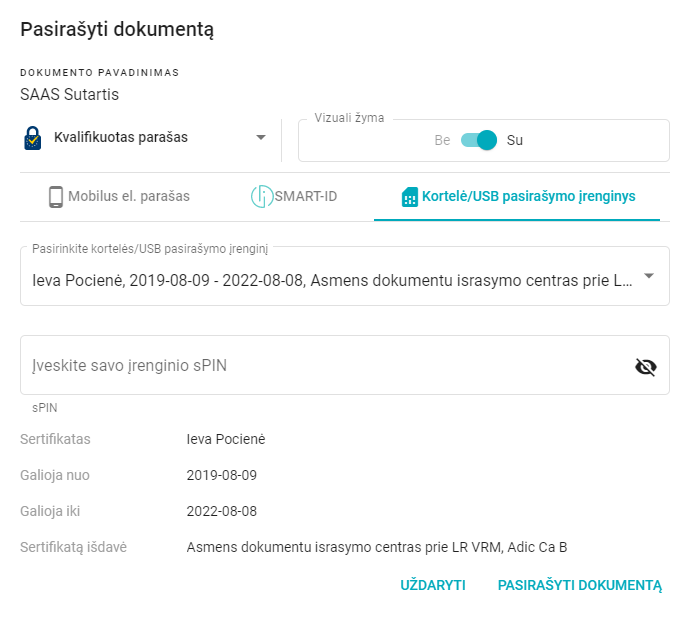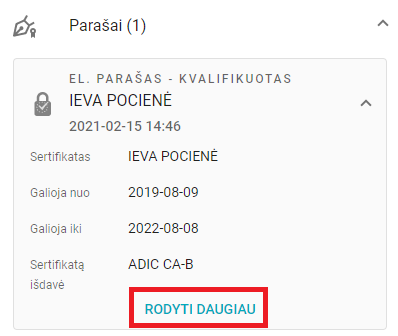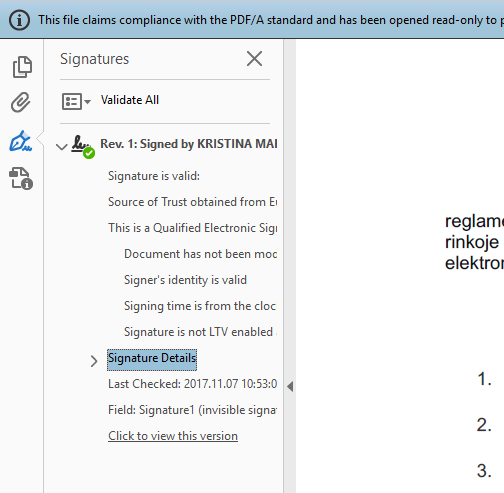14. Dokumento pasirašymas kvalifikuotu parašu
Dokumento pasirašymas kvalifikuotu parašu. Pagal Europos Sąjungos elektroninių parašų direktyvą elektroninis parašas yra suprantamas plačiąja prasme ir elektroniniu parašu laikoma, pavyzdžiui, elektroniniame laiške užrašytas vardas ar pavardė. Kvalifikuotam elektroniniam parašui keliami gerokai didesni saugumo reikalavimai. Elektroninis parašas yra saugus jei:
-
- yra vienareikšmiškai susietas su pasirašančiu asmeniu;
- leidžia identifikuoti pasirašantį asmenį;yra sukurtas priemonėmis, kurias pasirašantis asmuo gali tvarkyti tik savo valia;
- yra susijęs su pasirašytais duomenimis taip, kad bet koks šių duomenų pakeitimas yra pastebimas.
Elektroninis parašas yra kvalifikuotas, jei jis yra saugus ir sudarytas saugia parašo formavimo įranga bei patvirtintas galiojančiu kvalifikuotu sertifikatu.Kvalifikuoto elektroninio parašo teisinė galia yra tokia pat, kaip ir ranka pasirašyto parašo. Reikalavimai kvalifikuotam elektroniniam parašui yra vienodi visose ES šalyse. Reikalavimų kvalifikuotam elektroniniam parašui tenkinimą prižiūri ir garantuoja valstybė.
Norėdami pasirašyti kvalifikuotu elektroniniu parašu BSS dokumentų valdymo sistemoje galite tai atlikti dviem būdais:
1. Kai dokumentas rengiamas ir pasirašomas paties rengėjo. Dokumento lange pasirenkamas mygtukas [Pasirašyti].
Dokumento pasirašymo lentelėje pasirinkite kvalifikuotas parašas, ar bus dedama vizuali parašo žyma bei pasirinkite, kokiu būdų pasirašysite dokumentą. Pasirašyti galite:
* Mobiliuoju el. parašu
* SMART-ID
* Asmens tapatybės kortele/USB pasirašymo įrenginiu
Suveskite reikalaujamą informaciją ir spauskite [Pasirašyti dokumentą]. Tinkamai suvedus visus duomenis dokumentas bus pasirašytas kvalifikuotu parašu bei išsaugotas kaip paskutinė aktyvi dokumento pdf versija. Dokumento lange galėsite matyti parašo informaciją - kada dokumentas buvo pasirašytas el.parašo sertifikato galiojimo laiką bei kas išdavė sertifikatą. Paspauskite [Rodyti daugiau] ir galėsite peržiūrėti el.parašo sertifikato, laiko žymos ir techninę informaciją.
2. Kai dokumentas gaunamas pasirašymui, dokumento lango apačioje spauskite [Pasirašyti]
Kaip ir pirmuoju atveju, atsidarius dokumento pasirašymo langui, pasirinkite kokiu būdu pasirašysite dokumentą, suveskite reikalingus duomenis ir spauskite [Pasirašyti dokumentą].
PASTABA: pasirašant kortele/USB pasirašymo įrenginiu, kompiuteryje turi būti įdiegta reikiama programinė įranga, reikalinga pasirašymui šiuo būdu. Jei reikiamos įrangos Jūsų kompiuteryje nėra – sistema pateiks įspėjimą ir nuorodą, kur galite ją parsisiųsti. Sudiegus – tęskite pasirašymą, inicijuodami pasirašymo būdo pasirinkimą iš naujo. Sistema patikrins ar sudiegti įskiepius pavyko ir jei viskas gerai – pakartotinai įspėjimo nepateiks. Beliks paspausti Pasirašyti ir suvesti reikiamą informaciją. Įskiepis diegiamas tik 1 kartą, išskyrus atvejus, jei įskiepis buvo atnaujinamas. Tada sistema apie tai įspės ir nurodys nuorodą, kur bus galima atnaujinti turimą įskiepį.
Taip pasirašytas dokumentas atitinka kvalifikuoto parašo reikalavimus. Tai matyti galite ir parsisiuntę dokumentą ir atvėrę jį su Adobe Acrobat Reader Signatures skiltyje.
Daugiau apie BSS dokumentų valdymo sistemą skaitykite čia